Adb run это вирус
Если вы хотите узнать, как пользоваться Adb Run, то, скорее всего, уже знакомы с главной программой - Adb. Если нет, тогда рассмотрим эти два инструмента для пользователей Android. Для чего нужны утилиты, как их настраивать и пользоваться?
Программа
Итак, что же такое Adb? Это программа, которая получила свое название благодаря аббревиатуре. ADB – это Android debug bridge. Инструмент для откладки, поиска неполадок в утилитах, разблокировки гаджетов на этой операционной системе. Это основные возможности программы, но если вы хорошо разбираетесь в этой теме, то узнаете еще с десяток скрытых опций.

Установка
Чтобы понять, как пользоваться Adb Run, нужно установить на ПК ADB. Для этого её необходимо скачать с официального сайта разработчика. В принципе, многие сайты дают возможность загрузить эту утилиту себе на компьютер, поэтому с поиском никаких проблем не возникнет.
Подключение
Чтобы понять, для чего нужна ADB, а соответственно и Adb Run, рассмотрим основные команды. Например, если вы не уверенны, что компьютер правильно видит телефон и будет с ним корректно работать, можете ввести команду adb devices. Так вы сможете убедиться, что подключение стабильное.
После того как вы используете команду, программа выведет сообщение о том, что List of devices attached. Если похожей фразы вы не увидели, то скорее всего проблема либо с кабелем, либо с драйверами. Придется перепроверить работоспособность устройства и выяснить причины того, почему ПК не видит смартфон.
Если вы узнали, что кабель оказался нерабочим, можете попробовать присоединить гаджет через беспроводную сеть. Подключение по Wi-Fi проходит с помощью ADB Wireless. Кроме того, на устройстве должны быть установлены права Root.

После вводим команду adb connect ip:port. Вместо ip:port вводите то значение, которое установлено для адреса вашей сети.
Возможности
Поскольку вопрос о том, как пользоваться Adb Run, связан с использованием ADB, стоит понять, какие же возможности скрывает основная утилита. К примеру, благодаря коду можно установить приложение, которое находится на ПК. Для этого нужно написать adb install, а затем указать путь, где лежит установочный файл.
Точно также можно передать обычный документ с компьютера на телефон. Алгоритм тот же, изменилась только команда. Вводим adb push, а после указываем адрес местоположения файлика, который должен перенестись на гаджет. Если нужно сделать обратную операцию, вводим adb pull. Только первым адресом указывается папка на телефоне, а вторым - место, куда нужно сохранить передаваемый документ на ПК.
Adb Run
Это инструмент, который упрощает работу. Особенно удобно тем, кто поймет, как пользоваться программой Adb Run. Утилита призвана упростить работу с ADB, делает функционал последней программы понятнее. Суть дополнительного инструмента в том, что она автоматизирует обычные пользовательские команды и в разы упрощает действия с консолью. Также Adb Run может сбросить графический ключ.
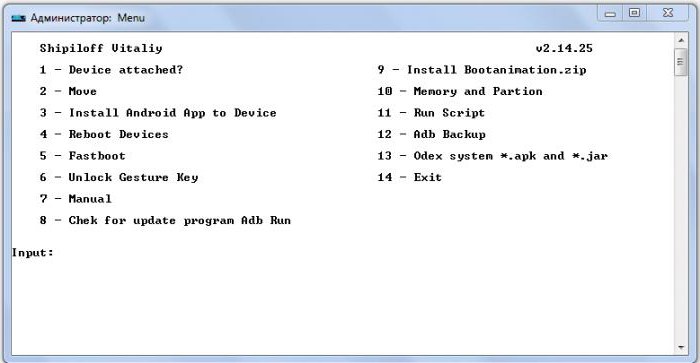
Выглядит программа как консоль. Состоит из 14 пунктов, а переходы по меню и разделам происходят за счет выбора нужной цифры и кнопки подтверждения Enter.
Подготовка
Обзор
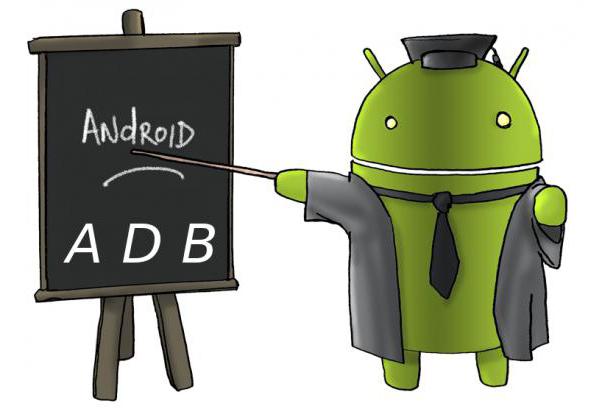
Далее - пункт Move. Вместо того чтобы вводить команды, которые были описаны ранее, достаточно будет выбрать между двумя пунктами. Первый отвечает за передачу файлов с компьютера на телефон, второй – за обратный процесс.
Третий пункт Install отвечает за загрузку приложений на гаджет. Тут доступно пять пунктов. Среди них есть копирование программы, установка обычная или на карту памяти. Есть возможность удалять утилиты с телефона через ПК или перемещать их.
Пункт Reboot перезагружает девайс. Делает это тремя вариантами, среди которых есть обычная перезагрузка, переход в режим загрузчика или к меню Recovery. Следующая строка под пятым номером отвечает за прошивку девайса. Fastboot - это меню, в котором есть 10 пунктов. Причем все они узкоспециальные, если вы не знаете, что нужно выбирать, придется рассматривать каждый подпункт.
В следующем пункте - Unlock Gesture Key - вы можете узнать, как пользоваться Adb Run с Windows 10, если нужно разблокировать графический ключ. Часто пользователи, используя такой метод защиты, забывают его, но когда случаются сбои, на помощь приходит именно эта утилита. В шестом меню указаны пункты с разными вариантами графического ключа. Нужно выбрать тот, который вы забыли.

Пункт семь - Manual - нужен тем, кто хочет самостоятельно вводить команды. Возможно есть такие директивы, которых нет в списке представленных. Для этого и нужен этот пункт меню. Тут же есть специальное меню для владельцев смартфонов HTC. В нем можно разблокировать Bootloader, сменить CID и получить S-OFF.
Восьмой пункт проверяет обновления утилиты. Девятый – творческий вариант для тех, кто устал от анимации при включении устройства. Если вы хотите заменить её или отключить, то вам нужно в меню Intsall Bootanimation.
Десятый пункт дает информацию о всех существующих блоках устройства. Тут есть разделы, возможно, скрытые, либо те, до которых трудно добраться. Run Script - это одиннадцатое меню для использования скриптов. Backup - пункт двенадцатый, который создает резервную копию гаджета всего. Удобно, если нужно сделать Reboot.
Следующее меню отвечает за odex-ирование прошивки. Если вам неизвестен этот процесс, лучше самостоятельно не экспериментировать. Четырнадцатый пункт работает над скриншотами. Последнее меню нужен для выхода из утилиты.

Выводы
Как пользоваться Adb Run на Windows XP, понятно. Разницы с тем, как работает эта программа на Windows 7 или 10, вообще нет. Поэтому проблем никаких возникнуть не должно. Вышеописанная инструкция подходит на все случаи жизни.
Для владельцев Linux тоже есть свой вариант, который легко использовать. Нужно просто установить специальную версию.
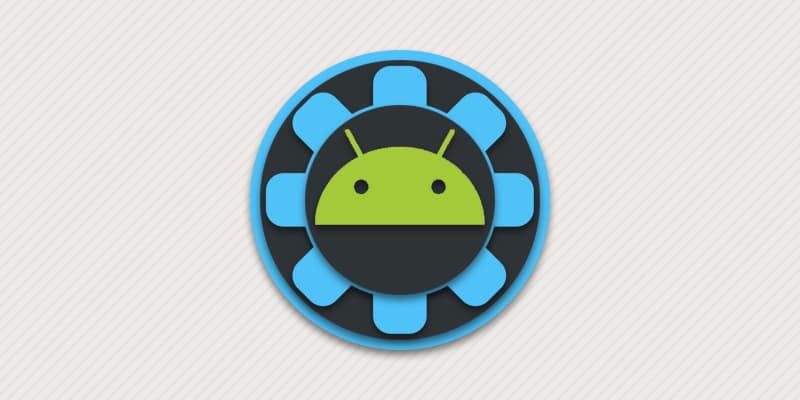
В наших статьях по прошивке и разблокировкой загрузчика, регулярно описано использование программы ADB. Давайте детальнее разберемся, что такое ADB, в чем особенность ее модификации adb run, где скачать и как пользоваться.
Что такое ADB
Основные возможности ADB:
- Считывать данные, например ключи для разблокировки загрузчика.
- Снимать блокировку загрузчика, вводом индивидуального кода.
- Прошивать recovery/раздел Data.
- Удалять/отключать/устанавливать приложения.
- Переводить смартфон в режим Fastboot и Bootloader.
Особенности ADB run
Поскольку ADB консольное приложение, работать с программой в Windows неудобно. Так же нужно знать/помнить команды или держать под рукой соответствующие заметки. Впрочем, когда выполняется прошивка или другое действие по инструкции, достаточно скопировать команду, вставить и ввести в консоли.

Как отмечает автор, программа заметно упрощает работу с ADB, и станет незаменимым инструментом для начинающих пользователей. Быстрее и проще происходит установка программы, легче определить подключено устройство или нет. Ещё в программе встроена опция обновления ADB и драйверов.
Как пользоваться ADB run
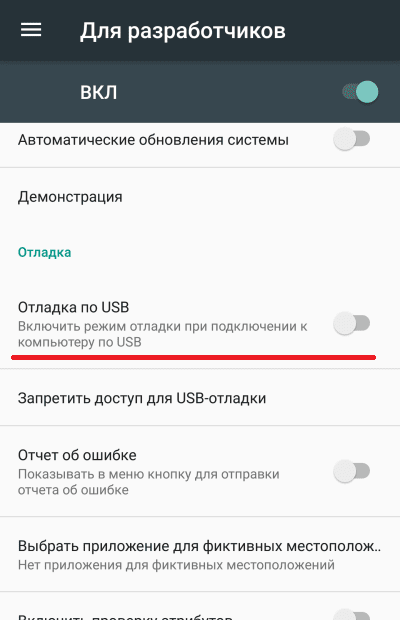
Строение меню ADB run
Все команды рассортированы по разделам на начальной странице программы. Там же отображается информация о текущем подключении смартфона. Меню выстроено так:
- Reboot Android.
- Fastboot (Flash.Erese).
- ADB Sideload.
- Move (Pull/Push).
- Unlock Gesture Key/Pin Key.
- Unlock Bootloader.
- Memory and Partition.
- Screenshoot/Record.
- Install/Unistall Android App (APK).
- Other command.
- Update ADB and Drivers.

Пункт Reboot Android позволяет перезагрузить устройство в определенный режим. Например, перевести Xiaomi в EDL, либо запустить на смартфоне recovery. Это удобно, так как не нужно вспоминать, какая комбинация кнопок необходима для входа в тот или иной режим.
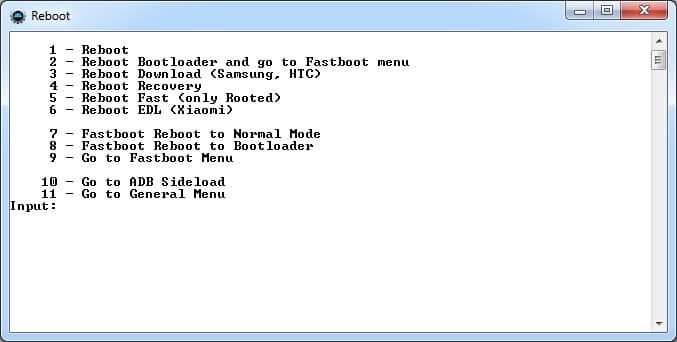
Команды очистки разделов, прошивки всего образа или определенной части, собраны в разделе Fastboot (Flash.Erese).
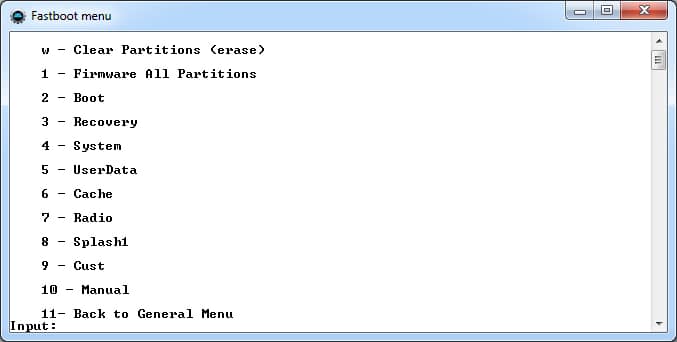
Пункт ADB Sideload позволяет установить официальное обновление или прошивку на смартфон.
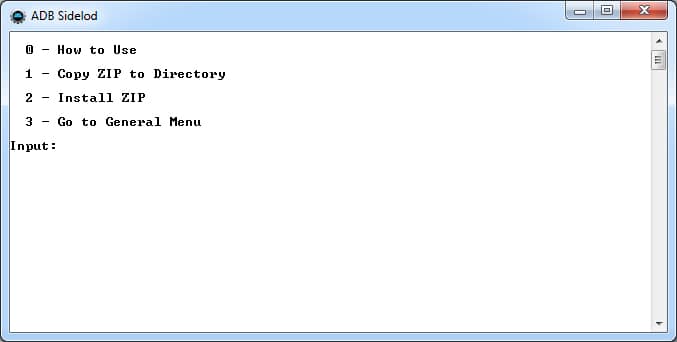
Move (Pull/Push) предназначен для копирования файлов с компьютера в смартфон и наоборот.
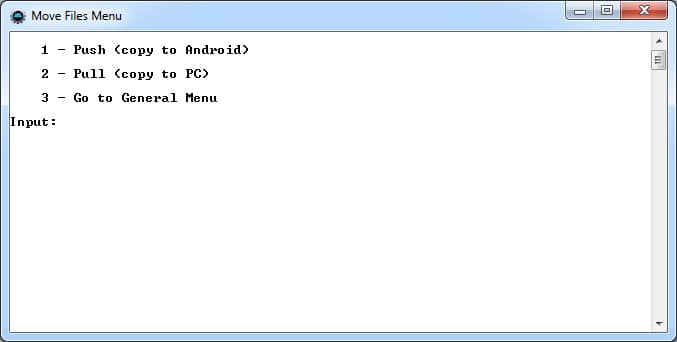
Пункт Unlock Gesture Key/Pin Key позволит удалить забытый пароль, графический ключ и т.д.
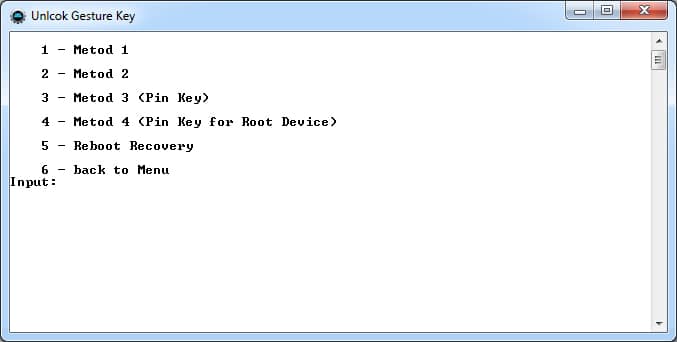
В Unlock Bootloader находятся команды разблокировки загрузчика, под каждого производителя: снятие цифрового ключа, ввод кода разблокировки, перевод смартфона в режим загрузчика и т.д.
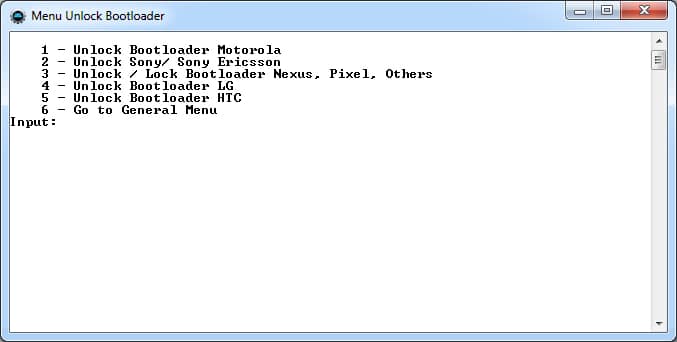
Memory and Partition позволит просмотреть и смонтировать разделы памяти.
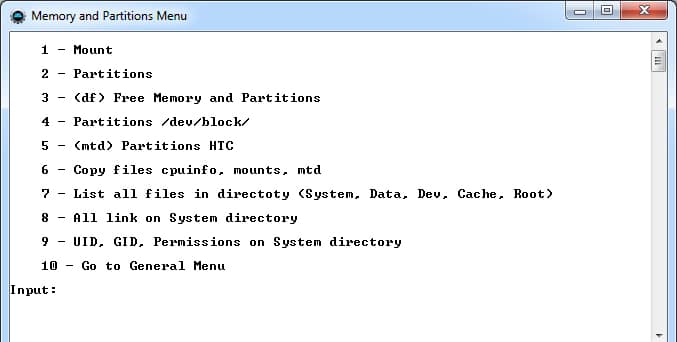
Инструмент Screenshoot/Record позволит сделать снимок экрана или записать видео.
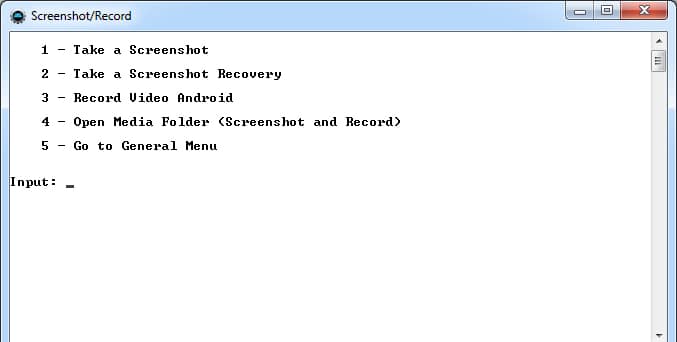
Удаление или установка приложений, производится в Install/Unistall Android App (APK).
Прочие функции, что не вошли в предыдущие категории, собраны в Other command.
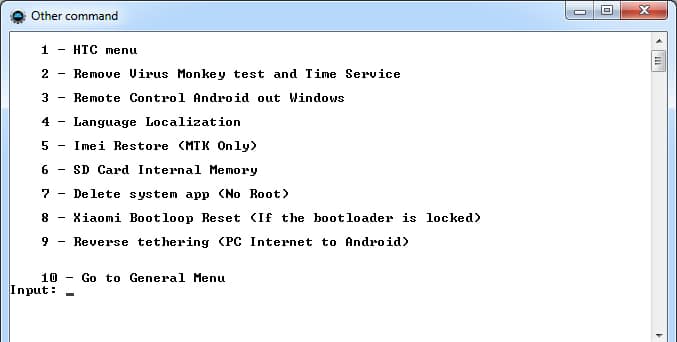
Обновление ADB и драйверов выполняется в Update ADB and Drivers.
Где скачать ADB run
Программа скачивается с официального сайта разработчика.
Вывод
Утилита adb run – действительно удобный и полезный инструмент для работы с Android через компьютер. Необходимые команды заведены, и не нуждаются в запоминании. А благодаря простому управлению, с программой легко справится начинающий пользователь. Так же стоит отметить упрощенный процесс установки adb run на компьютер.
Нашли неточность или ошибку? Оставьте комментарий с исправлением.
Статья была Вам полезна?
Поставьте оценку - поддержите проект!
/rating_on.png)
/rating_on.png)
/rating_on.png)
/rating_on.png)
/rating_on.png)
(7 оценок, среднее: 5,00 из 5)
Внимание программа работает только при включенной отладке по USB!
Автор программы ADB RUN — создатель сайта Android +1.
Буду благодарен всем за донат, а также это будет отличным стимулом, развивать программу дальше!
Скачать программу ADB RUN
(Win 7 — 10)
Новое:
—
Удалено:
—
Исправлено:
Несколько правок в меню connect Wi-Fi, небольшая чистка кода
Обновлено:
Создание резервной копии в adb backup, скрипт массовой установки apk, при отправке файла на android (adb push) теперь отображается процент выполненной операции
Скачать программу Adb Run (Win XP — Vista)
Пример работы с программой версий 3.X.
Что умеет ADB RUN?
и многое другое…
Обзор инструкция ADB RUN
В чем заключается суть программы ADB RUN? В чем так сказать плюсы, от обычного использования adb в командной строке?
Программа ADB RUN имеет псведо-графический интерфейс, куда забито множество различных команд, разбитых на категории, которые вы используете каждый день.
В этой программе гораздо быстрей и проще перезагрузить Android, а после прошить телефон в fastboot, сделать скриншот, выполнить бекап, выполнить сброс графического ключа.
Привыкли использовать командную строку? Одно нажатие и вы переключаетесь с ADB RUN в командную строку или adb shell, а можно вообще написать свой скрипт для автоматизации действий и скормить программе.
За каждым пунктом в меню программы закреплена цифра. Нажимаем на клавиатуре необходимую цифру и кнопку ENTER, попадаем в необходимое меню, снова нажимаем необходимую цифру, чтобы выполнить действие.
Сейчас коротко изучим все пункты меню в программе Adb Run.
adb devices, fastboot decices — подключен ли телефон
Узнать видит ли ADB или Fastboot ваш телефон, проще простого. Все отображено в главном окне, вверху.
Меню Reboot Android — ADB RUN быстро перезагружает Android в выбранный режим — Download, EDL, Recovery, Bootloader.
Меню Fastboot позволяет стереть разделы, а также прошить их. Другими словами вы можете здесь установить прошивку на Android с помощью Fastboot в пару кликов.
Необходимо перемещать файлы? Тогда вам необходимо воспользоваться меню Move (Pull / Push).
Меню Unlock Gesture Key — многим любимый раздел, все потому, что позволяет разблокировать графический ключ Android и появилась возможность разблокировать Pin-коды и фейс коды.
Если вам необходимо разблокировать Bootloader на Android, а возиться c adb не охота, то ADB Run упростит этот процесс, что разберется каждый.
Memory and Partition позволяет узнать все о существующих блоках и разделах Android.
Необходимо создать Backup? ADB RUN позволяет создать резервную копию с помощью adb, так и снять img образ с необходимого раздела. Читайте подробней создание резервной копии с Android девайса.
Меню отвечающее за установку приложений, в том числе и массовую, либо же здесь вы сможете удалить системные apk Android.
Необходимо создать скриншот экрана в программе или в режиме Recovery? А может записать скринкаст? Это также возможно!
ADB Run работает благодаря утилите adb, которую периодически надо обновлять, сделать это можно прямо из программы. Также можно скачать новые драйвера Google Driver.
Сдраствуйте при подключении ГармиАсус А50 для прошивки в пункте 5-2 откриваветса окно C:adbimgboot положыл туда прошивку и ничево не происходит.Что ни так делаю.
там должно быть только ядро в BOOT,
закрыть окно файлового менеджера
закриваю окно, adb пишет нажмите любую клаву для продолжения.После нажатия вылетает не удаетса найти указаний файл и войтинг фор дивайс. Формат прошивки какой должен быть, ато у меня 006-B1130-00.update ?
*.img
Вам нужная другая программа для прошивки
не сталкивался с гарминасус
МОжет есть варианти как перевести .update v .img? ADB придназначено не для всех девайсов?
для всех, но в программу включено еще Fastboot, данная утилита уже не для всех Android.
и снова здравствуйте:) как правильно выходить из ADB run? а то даже при выборе команды №16 окошко программы закрывается, а сам процесс остается работать
Čy peredbačajeťsja stvorennja ADB RUN pid Mac OS X?
К сожалению мака нет, но возможно заработает от Linux так как системы родственные
Ni, ne zapracjuvało.
Xoča Linux ta Mac − rodyči, ałe vstanovnyky program u nyx ne pidxodjať odne odnomu…
Ščo ž, dobre, ščo vdoma je Wikna ;)
к сожелению мака нет, насколько я знаю , есть эмулятор Windows в рамках мака, возможно так заработает
Ałe jak pokazav nastupnyj dosvid, krašče cym ne zajmatysja, a šukaty same ridni, pryrodni dla toï čy inšoï OS znarjaddja: todi točno nikoły ne vgrobyš tu samu OS, abo naviť i same zalizo!
Možłyvo, jakby buła povna bezvyxiď, to ja b i zadumavsja d nad emulatoramy. Ałe znovu ž taky:
jak pokazuje žyttja, to v kožnij porjadnij Ukraïnśkij Xati, u kožnij rodyni − majuť buty i Wikna, i MakOSja, i Linux, i Androïd! ;0)))
U mene narazi z cjogo pereliku brakuje łyše Linuxa. Zreštoju, vin je, ałe tam prosto vže nadzvyčajno staryj verstak − jomu vže mizkiv brakuje. To ž može jakoś dijduť ruky − dostavlu ;)
Виталий, к Вам вопрос по приложению. А именно его написанию.
Работаю над личным проектом, примерно аналогичного функционала(+/-).Есть сложность, с которой еще не удалось разобраться.
Как можно перехватывать полученные значения от adb в свое приложение. Думал, запускать adb как отдельный процесс и подключить к нему каналы in,out для обработки. Но не совсем представляю как это реализовать. За любую полезную информацию буду очень благодарен:)
в вк мне напишите
Добрый день! Все делаю по инструкции, при разблокировке bootloader sony на телефоне sony xperia z1, на странице Manual – Unlock Sony/ Sony Ericsson, при команде Attached вместо того, что телефон отзывается 0.3, телефон просто включается. Что я делаю не так?
Здравствуйте.
Пытался снять графический ключ с помощью вашей программы на телефоне Fly IQ443 путём Unlock Gesture Key, но ни один метод не помог, помог только сброс через меню рекавери. Хотя удавалось сбросить графический ключ на планшетах.
Я думаю что может быть дело в обновлённой прошивке этого телефона, потому что при попытке удалить ключ первым методом было написано что то вроде: Permission denied (доступ запрещён)?
Здравствуйте,скажите это устройство поддерживает китайский HTC? Почему-то у меня не видит аппарат.
так же искал очень долго, перезапускал установщик раза три, чтоб прочесть хоть где нибудь об этом, ни в текстовых файлах нет ничего, ни ярлыков. только в вашем комментарии.
вы уж будьте добры, сделайте где нибудь заметку в инсталяторе
китайский андроид нокияj925(типо люмии) забил графический пароль , прога его не видет походу, что делать? помогите
Здравствуйте! Установил ADB Run. Подключил смартфон (Sony Xperia Ion), предварительно включив отладку по USB. Запустил adb_run в progbin. Но он не видит смартфон(error: device not found). Что делать?
1. Драйвера
2. Переподключить в другой порт
3. Перезагрузить пк или смарт
1)Драйвера установлены.
2)В другой порт переподключил — не помогло.
3)Перезагружал — нет эффекта.
Попробовал подключиться через WiFi, скачал нужное приложение, прописал abd connect 192.168.4.42 в adb_run, окно adb_run исчезло. Тоже самое можно наблюдать, если подключить смарт через USB после того как два раза нажать 1 в меню adb_run
И порт тоже надо прописать для подкючения wifi, дело не в программе, а с вашим телефоном или смартом, убедиться можно, если запустить адб через коннсоль.
Сейчас не на месте, позже могу по удаленке глянуть что у вас там происходит.
И напишете версию ОС
Подскажите пожалуйста как узнать порт? Прога ADB Wireless выдала только ip. С программой Терминал вообще не понял ничего…
Android 4.1.2
либо с девайсом что то либо с пк, тут я ни чем не помогу
я только знаю с помощью пк и с установленного recovery с пк, других вариантов не дано
Восстанавливаю бэкап ***.ab и все время что-то мешает доустановить. 2,8 Гб все таки. То звонят, то пишут. Уже все отключил, но все же. Как можно видеть сколько осталось времени для восстановления и главное — Какой еще программой можно восстанавливаться с файла ***.ab .
А вообще спасибо )
К сожалению в ADB нет такой фишке хотя не мешало бы, выймите сим карту
Подскажите пожалуйста, если процесс прерывается, а потом я заново запускаю, он индексирует уже часть восстановленной информации и добавляет остаток или восстанавливает весь файл с нуля, заново?
Сделал 3 возможных бэкапа из 3-х,но в папке бэкап как то настораживает их малый вес -17,65 и 174мб или так и должно быть?Update.img-500mb.Планш-китай chuwi v99x.
открывается стр и скачиваете Adb Run
как на Samsung Galaxy Tab 3 7.0 скачать IMAI

Скачать программу adb run. Инструкция и обзор функций программы. Многие слышали о adb, многие пользовались adb и знают всю мощь консоли. Пришло время упросить и взаимодействие с данным функционалом посредством программы Adb Run. Узнать подробно можно в данном обзоре.
Скачать программу Adb Run (Для Windows), Скачать новую версию ADB Run можно >>> ЗДЕСЬ. Все версии приложения ADB RUN собраны >>> ЗДЕСЬ
Суть программы Adb Run заключается в том, что многие пользователи которые пользуются adb использует типичные команды и действия, и она автоматизирует их и упрощает обращение пользователя в консоли.
Как видите программа имеет консольный вид и состоит на данный момент из 14 пунктов, управление в программе происходит так: переходы с меню в меню с помощью цифр, подтверждение выбора кнопка Enter

Сейчас коротко изучим все пункты меню в программе Adb Run
1. Пункт Device attached? — проверяет подсоединен ли смартфон к ПК (не забудьте включить отладку по USB на Android устройстве)


3. Пункт Install Android App to Device — установка приложений на Android, возможны варианты установок сохранение данных, перемещение на карту памяти.

4. Пункт Reboot Device — перезагрузка Android в различные режимы
- Reboot — простая перезагрузка
- Reboot Bootloader — перезагрузка в Bootloader (загрузчик)
- Reboot Recovery — перезагрузка в Recovery меню

5. Пункт Fastboot — прошивка и перепрошивка Android с помощью fastboot, данные уже введены за вас

6. Пункт Unlock Gesture Key — многими любимый пункт, все потому что он позволяет разблокировать графический ключ Android и появилась возможность разблокировать Pinкоды и фейс коды

7. Пункт Manual отвечает сам за себя, здесь можно вводить команды вручную, есть пункт который позволяет не вводить постоянно adb, а писать сразу команду, разблокировка Booltolader Nexus и устройств Sony


8. Пункт Check Update проверка новой версии программы Adb Run

10. Пункт Memory and Partition позволяет узнать все о существующих блоках и разделах Android

11. Пункт Run Script. Если у вас есть часто используемый скрипт на Bat или необходимо запустить Root скрипт, тогда этот пункт для Вас (пример работы)!
13. Пункт Odex — odex-ирование прошивки, с различными параметрами odex-ирования

14. Пункт Screnshot/Record, создание скриншотов и Видеозаписей

15. Пункт Выход, с этим пунктом проблем возникнуть не должно.

На этом все, обзор программы Adb Run закончен.
Если вы хотите узнать, как пользоваться Adb Run, то, скорее всего, уже знакомы с главной программой - Adb. Если нет, тогда рассмотрим эти два инструмента для пользователей Android. Для чего нужны утилиты, как их настраивать и пользоваться?
Программа
Итак, что же такое Adb? Это программа, которая получила свое название благодаря аббревиатуре. ADB – это Android debug bridge. Инструмент для откладки, поиска неполадок в утилитах, разблокировки гаджетов на этой операционной системе. Это основные возможности программы, но если вы хорошо разбираетесь в этой теме, то узнаете еще с десяток скрытых опций.

Установка
Чтобы понять, как пользоваться Adb Run, нужно установить на ПК ADB. Для этого её необходимо скачать с официального сайта разработчика. В принципе, многие сайты дают возможность загрузить эту утилиту себе на компьютер, поэтому с поиском никаких проблем не возникнет.
Подключение
Чтобы понять, для чего нужна ADB, а соответственно и Adb Run, рассмотрим основные команды. Например, если вы не уверенны, что компьютер правильно видит телефон и будет с ним корректно работать, можете ввести команду adb devices. Так вы сможете убедиться, что подключение стабильное.
После того как вы используете команду, программа выведет сообщение о том, что List of devices attached. Если похожей фразы вы не увидели, то скорее всего проблема либо с кабелем, либо с драйверами. Придется перепроверить работоспособность устройства и выяснить причины того, почему ПК не видит смартфон.
Если вы узнали, что кабель оказался нерабочим, можете попробовать присоединить гаджет через беспроводную сеть. Подключение по Wi-Fi проходит с помощью ADB Wireless. Кроме того, на устройстве должны быть установлены права Root.
После вводим команду adb connect ip:port. Вместо ip:port вводите то значение, которое установлено для адреса вашей сети.
Возможности
Поскольку вопрос о том, как пользоваться Adb Run, связан с использованием ADB, стоит понять, какие же возможности скрывает основная утилита. К примеру, благодаря коду можно установить приложение, которое находится на ПК. Для этого нужно написать adb install, а затем указать путь, где лежит установочный файл.
Точно также можно передать обычный документ с компьютера на телефон. Алгоритм тот же, изменилась только команда. Вводим adb push, а после указываем адрес местоположения файлика, который должен перенестись на гаджет. Если нужно сделать обратную операцию, вводим adb pull. Только первым адресом указывается папка на телефоне, а вторым - место, куда нужно сохранить передаваемый документ на ПК.
Adb Run
Это инструмент, который упрощает работу. Особенно удобно тем, кто поймет, как пользоваться программой Adb Run. Утилита призвана упростить работу с ADB, делает функционал последней программы понятнее. Суть дополнительного инструмента в том, что она автоматизирует обычные пользовательские команды и в разы упрощает действия с консолью. Также Adb Run может сбросить графический ключ.

Выглядит программа как консоль. Состоит из 14 пунктов, а переходы по меню и разделам происходят за счет выбора нужной цифры и кнопки подтверждения Enter.
Подготовка
Обзор
Далее - пункт Move. Вместо того чтобы вводить команды, которые были описаны ранее, достаточно будет выбрать между двумя пунктами. Первый отвечает за передачу файлов с компьютера на телефон, второй – за обратный процесс.
Третий пункт Install отвечает за загрузку приложений на гаджет. Тут доступно пять пунктов. Среди них есть копирование программы, установка обычная или на карту памяти. Есть возможность удалять утилиты с телефона через ПК или перемещать их.
Пункт Reboot перезагружает девайс. Делает это тремя вариантами, среди которых есть обычная перезагрузка, переход в режим загрузчика или к меню Recovery. Следующая строка под пятым номером отвечает за прошивку девайса. Fastboot - это меню, в котором есть 10 пунктов. Причем все они узкоспециальные, если вы не знаете, что нужно выбирать, придется рассматривать каждый подпункт.
В следующем пункте - Unlock Gesture Key - вы можете узнать, как пользоваться Adb Run с Windows 10, если нужно разблокировать графический ключ. Часто пользователи, используя такой метод защиты, забывают его, но когда случаются сбои, на помощь приходит именно эта утилита. В шестом меню указаны пункты с разными вариантами графического ключа. Нужно выбрать тот, который вы забыли.

Пункт семь - Manual - нужен тем, кто хочет самостоятельно вводить команды. Возможно есть такие директивы, которых нет в списке представленных. Для этого и нужен этот пункт меню. Тут же есть специальное меню для владельцев смартфонов HTC. В нем можно разблокировать Bootloader, сменить CID и получить S-OFF.
Восьмой пункт проверяет обновления утилиты. Девятый – творческий вариант для тех, кто устал от анимации при включении устройства. Если вы хотите заменить её или отключить, то вам нужно в меню Intsall Bootanimation.
Десятый пункт дает информацию о всех существующих блоках устройства. Тут есть разделы, возможно, скрытые, либо те, до которых трудно добраться. Run Script - это одиннадцатое меню для использования скриптов. Backup - пункт двенадцатый, который создает резервную копию гаджета всего. Удобно, если нужно сделать Reboot.
Следующее меню отвечает за odex-ирование прошивки. Если вам неизвестен этот процесс, лучше самостоятельно не экспериментировать. Четырнадцатый пункт работает над скриншотами. Последнее меню нужен для выхода из утилиты.

Выводы
Как пользоваться Adb Run на Windows XP, понятно. Разницы с тем, как работает эта программа на Windows 7 или 10, вообще нет. Поэтому проблем никаких возникнуть не должно. Вышеописанная инструкция подходит на все случаи жизни.
Для владельцев Linux тоже есть свой вариант, который легко использовать. Нужно просто установить специальную версию.
Читайте также:


